A projekt munkában napi szinten elengedhetetlen a megfelelő lehetőségek kihasználása saját előrehaladásod dokumentálásához és megosztásához. Az MS Project számos hatékony funkciót kínál a projektek mentéséhez és exportálásához, amelyek segítenek hatékonyan dolgozni és eredményeidet másokkal megosztani. Ebben az útmutatóban megtudhatod, hogyan készíthetsz biztonsági másolatokat a projektedről és exportálhatod azokat különböző formátumokban.
Legfontosabb megállapítások
- A projektek mentése az MS Projectben egyszerű, és a "Fájl" menüponton keresztül történik.
- Projekteket különböző formátumokban exportálhatsz, például PDF formátumban.
- Lehetőség van a projektinformációk e-mailben történő megosztására vagy a SharePointtel való szinkronizálásra.
Lépésről lépésre útmutató
Projekt mentése
Indítsd el a projektedet, majd menj a felső menübe. A projekt mentéséhez kattints a „Fájl” gombra, majd válaszd az „Mentés másként” lehetőséget. Ekkor megjelenik egy új ablak, ahol kiválaszthatod a mentési helyet. Kiválaszthatsz egy konkrét mappát a számítógépeden, ahová az állományokat el szeretnéd menteni. Ha kapcsolatban vagy felhőszolgáltatással, mint például az OneDrive-dal, lehetőséged van ott is menteni. Ez lehetővé teszi, hogy a projektedhez különböző eszközökről is hozzáférj.
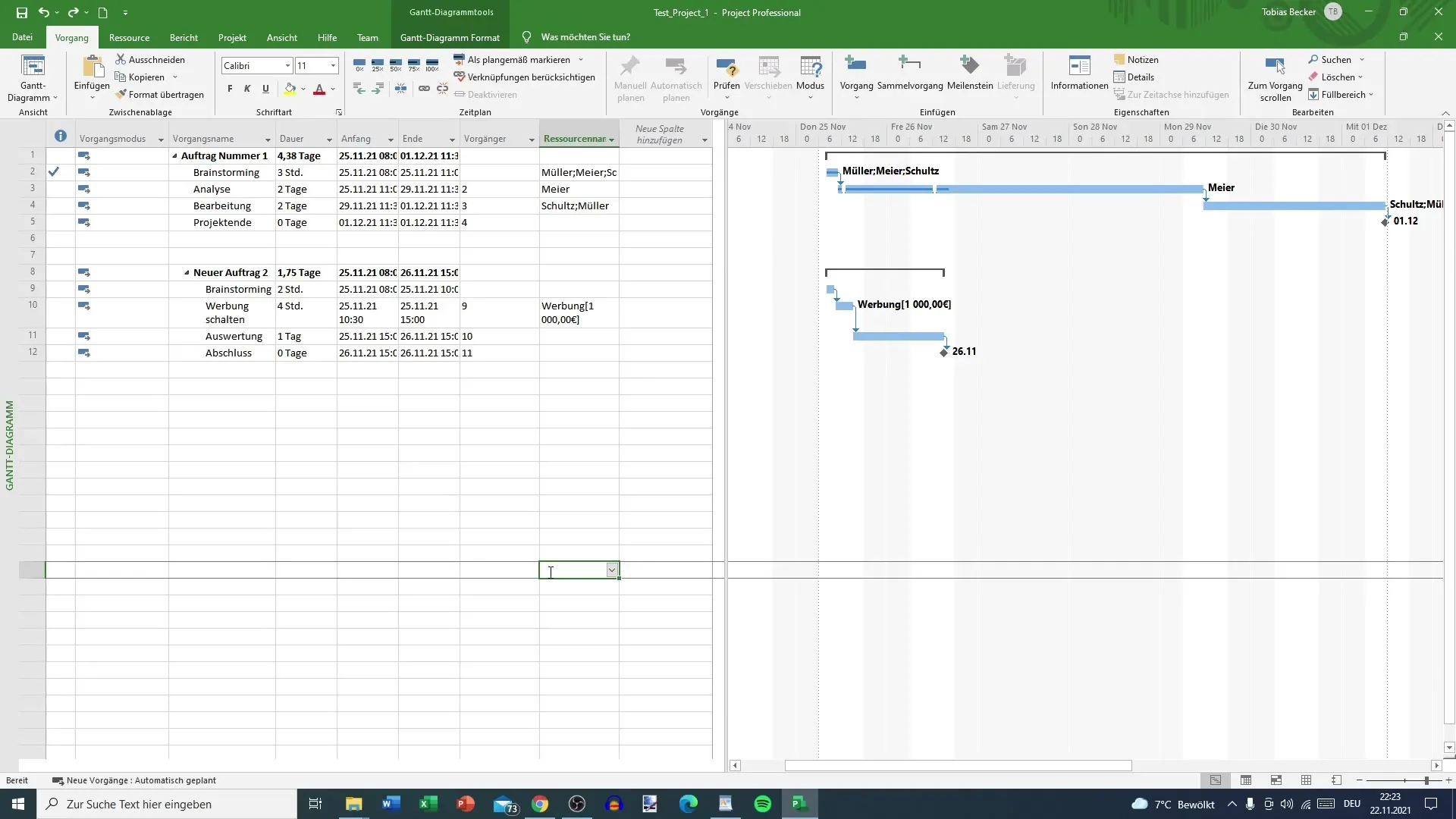
Mentési hely kiválasztása
A kiválasztás ablakban duplakattintással választhatsz ki egy konkrét mappát a számítógépedről. Ez a funkció lehetővé teszi a projektek szervezett tárolását, hogy szükség esetén gyorsan megtaláld Őket. Emellett fontos, hogy a kiválasztott mappa könnyen elérhető legyen, különösen akkor, ha rendszeresen kívánsz a projektedre hozzáférni.
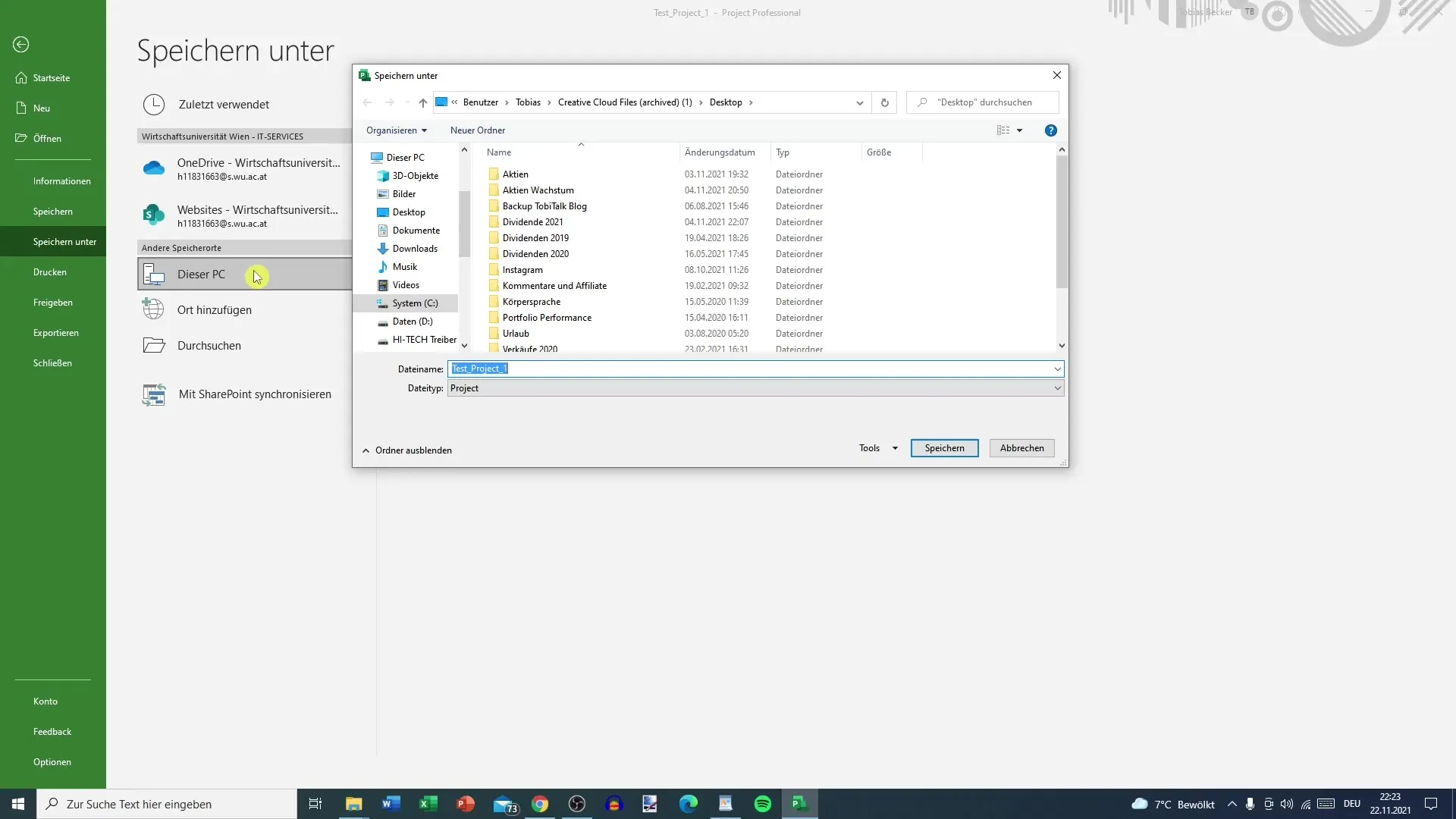
Projekt exportálása
Projekted mentése után lehetőséged van arra, hogy a projektet exportáld. Ehhez kattints a „Megosztás” lapra. Itt számos lehetőség jelenik meg, amelyeket kihasználhatsz. Az egyik leggyakoribb exportálási módszer a PDF fájlok létrehozása. Válaszd ezt az opciót a projekted áttekintésének generálásához. Ezzel a PDF-fájllal lehetőséged van a projektedet egy könnyen olvasható formátumban megosztani.
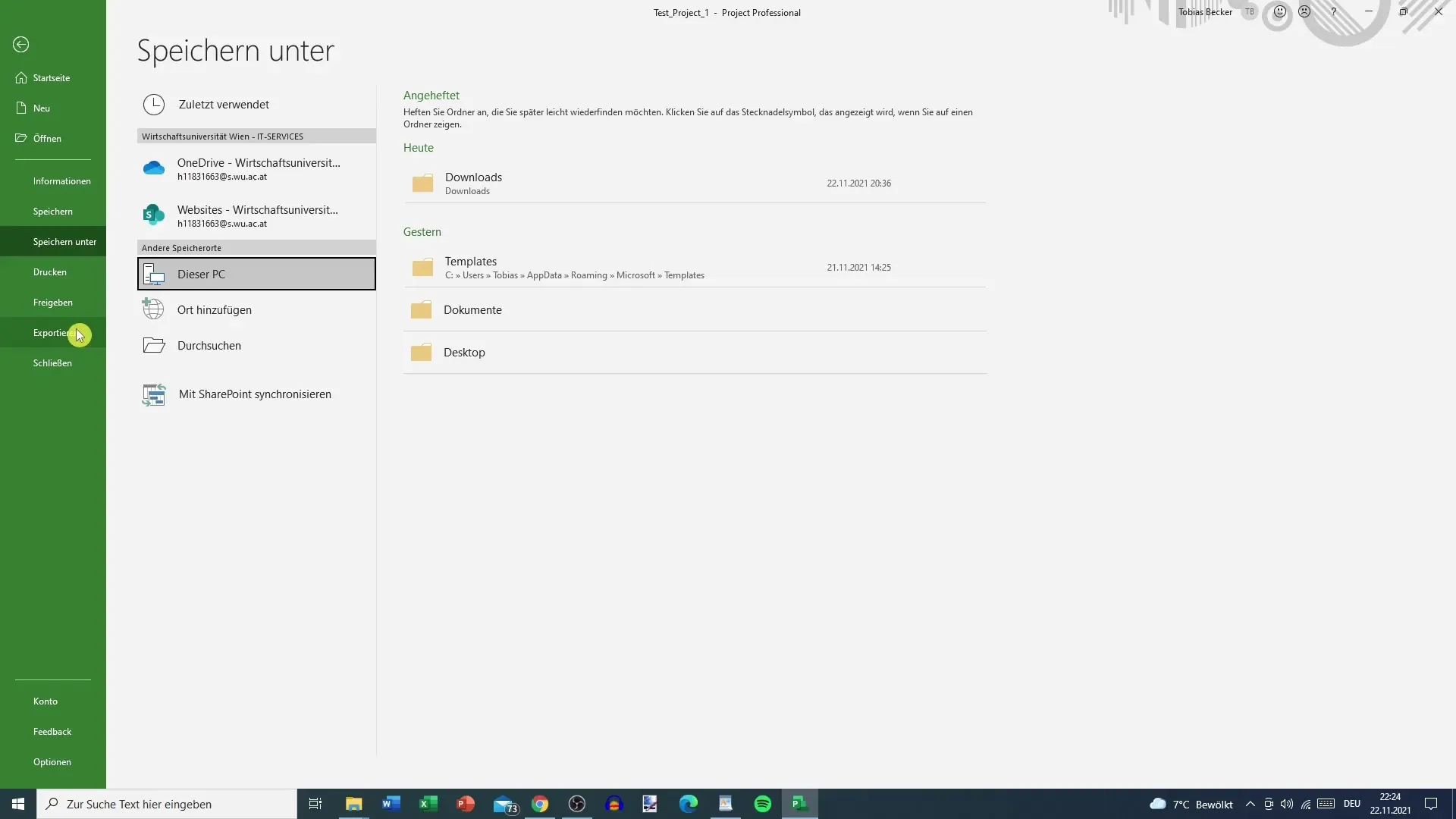
Időtartam kiválasztása az exportáláshoz
Amikor aktiválod a PDF létrehozást, választhatsz az időszak között, amelyet a PDF-ben szeretnél bemutatni. Szabadságod van arra, hogy pontosan meghatározd, mely adatokat szeretnéd visszaadni. Ez különösen hasznos, ha csak bizonyos időszakokat vagy mérföldköveket szeretnél kiemelni, ahelyett, hogy az egész projektet megjelenítenéd.
Dokumentum ellenőrzése és mentése
A választásaid megtétele után ellenőrizheted a dokumentumot. Az exportálás néhány pillanatig tart, de biztosítja, hogy az összes kiválasztott információ helyesen és az elvárásaidnak megfelelően legyen megjelenítve. A PDF ezután kényelmes módszere lehet a projektjeid előrehaladásának és információinak dokumentálásához.
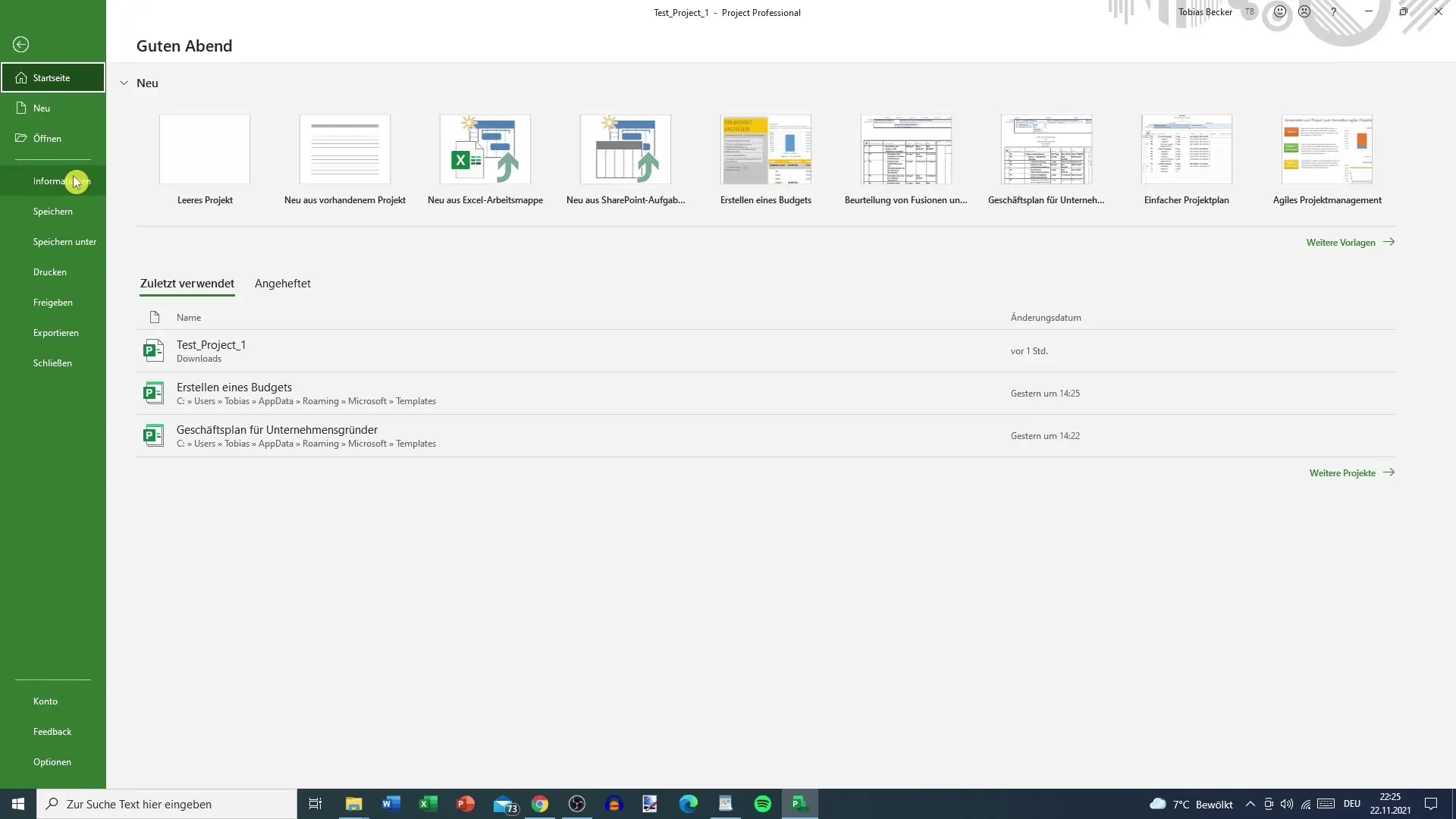
E-mail funkció használata
A MS Project egy másik előnye az, hogy lehetővé teszi a projekt e-mailben történő megosztását. Ehhez térj vissza a "Megosztás" lapra, majd válaszd a lehetőséget, hogy a projektet e-mail mellékletként küldjed. Az e-mail programod automatikusan megnyílik, és hozzáadhatsz egy kapcsolattartót, akinek küldeni szeretnéd a projektet. Ez megkönnyíti az információk cseréjét.
E-mail küldése
Győződj meg róla, hogy a megfelelő értesítési címet adod meg, és ha szeretnél, fűzz hozzá üzenetet. A releváns információk hozzáadása után egyszerűen kattints az „Elküldés” gombra. Ezzel a másik személy a legfrissebb projektedet kapja meg, és biztosíthatod, hogy minden érintett a legfrissebb információkkal rendelkezik.
Összefoglaló
A projektek mentése és exportálása az MS Projectben kulcsfontosságú része a projektmenedzsmentnek. A fenti lépéseket követve biztos lehetsz abban, hogy az Információid helyesen kerülnek rögzítésre és könnyedén hozzáférhetőek mind számodra, mind csapatod számára.
Gyakran Ismételt Kérdések
Hogyan menthetem el a projektet az MS Project-ben?Menj a "Fájl" menüpontra, válaszd ki a "Mentés másként" lehetőséget, majd válaszd ki a kívánt mentési helyet.
Lehet-e a projektet PDF formátumban exportálni?Igen, menj a "Megosztás" fülre, majd válaszd ki a PDF exportálási lehetőséget.
Hogyan oszthatom meg a projektet e-mailben?A "Megosztás" fülön válaszd ki az e-mail funkciót, add meg a címzett e-mail címét, majd küldd el a dokumentumot.


